تعتبر Samsung واحدةً من أعرق شركات إنتاج الأجهزة الإلكترونية وأعظمها حيث مضى على إنشائها تسعةٌ وسبعون عاماً وغدت عام 2012 أكبر منتجٍ للهواتف الذكية في العالم، حيث تنتج كلَّ عام العديد من الهواتف الذكية على اختلاف أنواعها بدءاً من الهواتف الاقتصادية وصولاً إلى أكثرها تطوراً. كما تُعقِّد Samsung المهمة على شركة Apple في منافسة هواتفها من حيث الجودة والهندسة التصميمية والشهرة. ولا بد من الإشارة إلى أن فريق البحث والتطوير في شركة Samsung يسعى جاهداً إلى ابتكار أفضل التقنيات وطرحها للعملاء.
كحال جميع الأجهزة الإلكترونية الأخرى، قد يتعرَّض هاتف Samsung Galaxy لمشاكل تدعوك لإعادة تشغيله مثل خلل في النظام أو توقف شاشة اللمس عن الاستجابة للأوامر أو عدم التعرُّف على شريحة الاتصال وما شابه. وسنتعرَّف من حلال هذا المقال على كيفية إعادة تشغيل هواتف Samsung بطريقةٍ تمكِّننا من معالجة المشكلات الآنفة الذِّكر بسلاسةٍ وسرعة. حيث ستُعيد عملية إعادة تشغيل الجهازالهاتف العالق إلى حالته الطبيعية.
سنركِّز في هذا الجانب من المقال على كيفية إعادة إقلاع هواتف Samsung Galaxy.
الجزء 1: كيفية إجبار هاتف Samsung على إعادة الإقلاع عند توقفه عن الاستجابة (العمل)
يمكنك اللجوء إلى عملية إجبار هاتف Samsung على إعادة الإقلاع عند تعرضه لبعض المشاكل التي سبق ذكرها أعلاه، فالميزة الرائعة لهذه العملية تتمثَّل في الاحتفاظ بكافة البيانات مخزَّنة على الهاتف.
يرجى الالتزام بالشروط التالية قبل إجراء إعادة التشغيل الإجباري للهاتف:
امتنِع عن إخراج البطارية من الهاتف أثناء عملية إعادة الإقلاع الإجباري خوفاً من تعرُّض الهاتف للضرر.
لا يجب أن تقل نسبة شحن بطارية الهاتف عن 10%. فإن كانت أقل من ذلك فبادر إلى شحنها لمدة لا تقل عن 15 دقيقة قبل البدء بإعادة الإقلاع، حتى يتمكَّن الهاتف من إعادة الإقلاع بعد إيقاف تشغيله.
عملية التشغيل الإجباري للهاتف:
لإجبار هاتف Samsung Galaxy على إجراء إعادة الإقلاع، عليك معرفة الأزرار التي ستستخدمها والتي تشابه في آلية عملها إجراء إخراج البطارية من الهاتف. حيث عليك الضغط مُطوَّلاً على زرَّي الطاقة و خفض الصوت معاً لمدةٍ تتراوح من 10 إلى 20 ثانية حتى يتوقف الهاتف عن العمل تماماً للبدء بالعملية، ثم أَعِد الضغط مُجدَّداً على زر الطاقة حتى يُقلع الهاتف. حيث يمكنك بعد ذلك متابعة عملية إعادة الإقلاع.
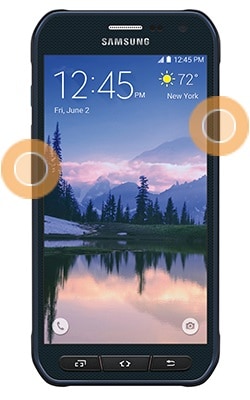
الجزء 2: كيف يمكن إصلاح مشكلة إعادة التشغيل المستمر لهاتف Samsung؟
سنتناول في هذا القسم من المقال الحديث عن مشكلة إعادة التشغيل المُتَكرِّر للهاتف. حيث تُكرِّر أحياناً هواتف Galaxy عملية إعادة الإقلاع من تلقاء نفسها، وهي من أكثر المشاكل شائعة الحدوث حالياً، ويعود ذلك لأسبابٍ أدرجنا في هذا المقال بعضاً منها وهي –
- أ. تسلُّل فيروسٍ ضار إلى الهاتف.
- ب. تثبيت المستخدم لتطبيق ضارٍ أو رديء على الهاتف.
- ج. عدم توافق نظام التشغيل مع الهاتف أو نتيجة لعملية تحديثٍ فاشلة.
- د. عطلٌ أو خلل أصاب هاتف Android
- ه. ضررٌ أصاب الهاتف بسب تعرضه للماء أو الارتفاع المُفاجئ لشدة التيار الكهربائي.
- و. تعرُّض ذاكرة الهاتف الداخلية للتَّلف.
لنبدأ الآن في استعراض الطُّرق المُقتَرحة لمعالجة هذه المشكلات ابتداءً من أسهلها.
تتمثَّل الطريقة الأولى في إعادة تشغيل الهاتف من خلال إيقاف كل العمليات الجارية عليه وإخراج شريحة الاتصال والبطارية منه، حيث يمكن أن تنجح هذه الطريقة في إصلاح المشكلة.
إن فشلت هذه الطريقة في معالجة مشكلة إعادة الإقلاع المُستمر للهاتف فيمكنك استخدام الطرق التالية.
الطريقة 1:
إن كان الهاتف عالقاً في التشغيل المتكرر وهناك عدة دقائق تفصل بين عملية إعادة تشغيل وأخرى فاستخدم هذه الطريقة.
الخطوة 1 - ادخل إلى إعدادات الهاتف
الخطوة 2 – توجَّه إلى خيار النسخ الاحتياطي واستعادة الضبط “Backup and Reset” وانقر عليه.
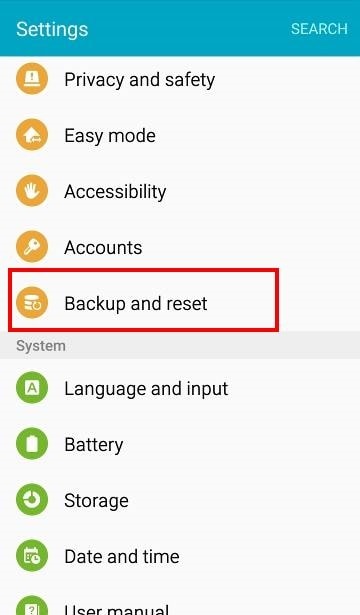
الخطوة 3 – انقر الآن على خيار استعادة بيانات ضبط المصنع “Factory Data Reset” الموجود ضمن القائمة متبوعاً بالنقر على خيار استعادة ضبط الهاتف “Reset Phone” لاستعادة ضبط المصنع عليه.
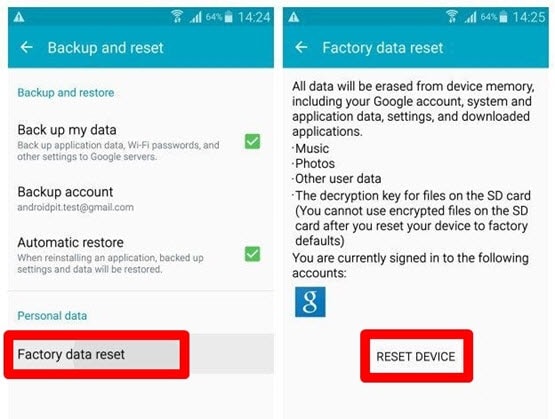
ستكون بذلك قد أتممت عملية استعادة ضبط المصنع على هاتفك ويُفترَض أن تكون مشكلة إعادة التشغيل المتكرر للهاتف قد أُصلِِحت.
الطريقة 2:
إن كان هاتفك عالقاً و يُكَرِّر عملية إعادة التشغيل دون فواصل زمنية كافية فيمكنك استخدام الطريقة التالية.
الخطوة 1 – اضغط مُطولاً على زر الطاقة لإيقاف تشغيل الهاتف.
الخطوة 2 – اضغط على أزرار رفع الصوت والشاشة الرئيسية والطاقة في آنٍ معاً، حيث سيتم بذلك تشغيل هاتفك وضبطه على وضع الاستعادة.
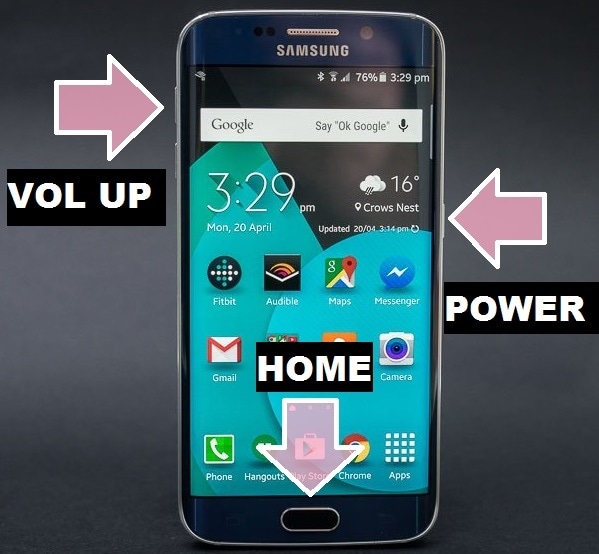
الخطوة 3 – انقر على خيار مسح البيانات /استعادة ضبط المصنع "Wipe data / Factory reset" الموجود ضمن خيارات قائمة التشغيل، وذلك باستخدام زرَّي خفض الصوت ورفعه للتوجُّه صعوداً ونزولاً وزر الطاقة للنقر على الخيار.
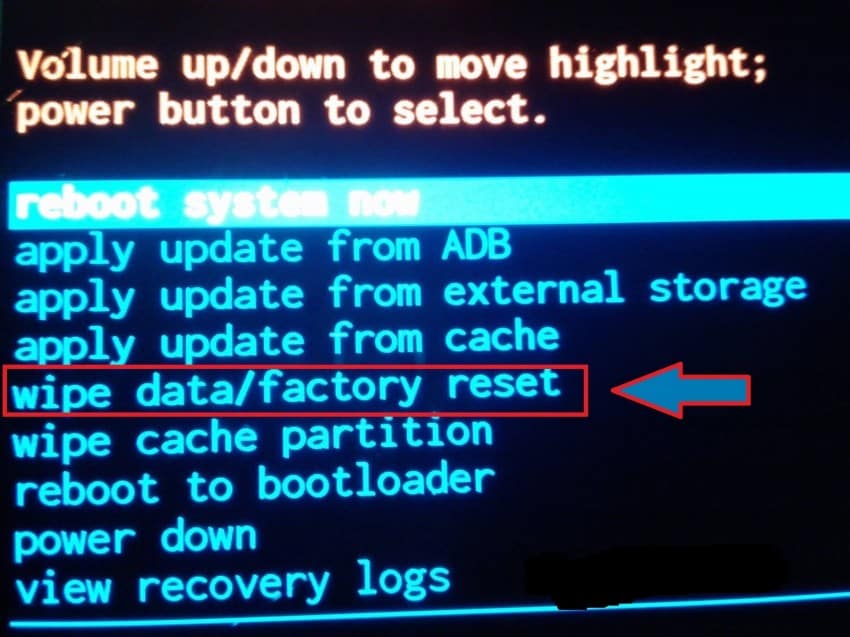
انقر الآن على خيار موافق “yes”، وستبدأ عملية استعادة ضبط المصنع على هاتفك من فورها.
انقر الآن على خيار إعادة تشغيل الجهاز‘Reboot System Now’ لإعادة إقلاع هاتفك من جديد وبذلك ستكون مشكلة إعادة التشغيل المستمر قد حُلَّت.
تنويه: ستؤدي عملية استعادة ضبط المصنع إلى حذف كافة البيانات المحفوظة على ذاكرة الهاتف الداخلية ولن تتمكن من استعادتها أو أخذ نسخة احتياطية لها.
الجزء 3: كيفية استعادة البيانات عندما يعلق الهاتف في إجراء إعادة التشغيل المستمر.
حرصا على البيانات من الضياع عندما يتعرَّض الهاتف لمشكلة إعادة التشغيل المُتكرِّر، أطلقت شركة Wondershare برنامج Dr.Fone لاستعادة بيانات أجهزة Android. فباستخدامه يمكن للمستخدم أخذ نسخةٍ احتياطية للهاتف عندما يعلق ويُكرِّر إعادة التشغيل باستمرار، حيث يحوز البرنامج على أعلى معدَّل نجاح تجاري من بين البرامج الأخرى وينفِّذ عملية النسخ الاحتياطي للبيانات بسرعة وبطريقة مُختَصرة.

برنامجDr.Fone - لاستعادة بيانات Android (الهواتف التالفة)
البرنامج الأول عالميَّاً لاستعادة بيانات هواتف Android المُعطَّلة.
- يستطيع البرنامج استعادة البيانات من الأجهزة التَّالفة أو التي تعرضت لأيِّ ضرر كالهواتف التي تعاني من مشكلة إعادة الإقلاع المستمر.
- حاز البرنامج على أعلى تقييم لاستعادة البيانات بين برامج الاستعادة الأخرى.
- يمكِّنك البرنامج من استعادة الصور ومقاطع الفيديو وجهات الاتصال والرسائل وسجل المكالمات والكثير من البيانات الأخرى.
- البرنامج متوافقٌ مع أجهزة Samsung Galaxy.
سنستعرض في ختام هذا المقال الخطوات المُتَّبَعة لاستعادة البيانات المحفوظة على هاتف Samsung Galaxy أثناء تكراره المُستَمر لإعادة التشغيل.
الخطوة 1 –ابدأ بتحميل Dr.Fone من الموقع الرسمي للبرنامج على الإنترنت وتثبيته على الحاسوب.

أوصِل الآن هاتفك بالحاسوب مستخدماً كابل USB وانقر على خيار استعادة البيانات Data Extraction من (الهاتف المعطَّل )الظاهر على الشاشة.
الخطوة 2 – يمكنك الآن اختيار أنواع البيانات التي تودُّ استعادتها كما تُوضِّح الصورة المُدرَجة أدناه، وعندما تنتهي من تحديد الملفات انقر على خيار التالي “Next”.

الخطوة 3 – ستظهر الآن مطالبةٌ على نافذة البرنامج لاختيار أحد نمطي المشكلة التي تعرَّض لها الهاتف. وهما توقف الهاتف عن العمل وظهور الشاشة السوداء أو الهاتف التَّالِف. فاختر أحد النموذجين المعروضين على الشاشة (وفي حالة إعادة التشغيل المتكرر للهاتف اختر النموذج الأول) ثم انقر على زر التالي.

الخطوة 4-عليك الآن النقر على السهم المُجانب لاسم الهاتف وكذلك الأمر بالنسبة لطرازه لاختيارهما من القائمة المنسدلة لكلا الخيارين، وراعي الدقة عند اختيارك لهما خشيةً من أن يُخرِجك البرنامج من العملية.

تنويه: هذه العملية مُتوفِّرة حالياً لهواتف Samsung Galaxy S، وسلسلة هواتف Note وTab.
الخطوة 5 - عليك الآن اتِّباع التعليمات الظاهرة على الشاشة المتعلقة بتشغيل الهاتف في وضع التحميل.

بعد دخول الهاتف في وضع التحميل سيبدأ Dr.Fone بتحليل الهاتف وتحميل البيانات التي سيعمل على استعادتها.

الخطوة 6 – بعد انتهاء العملية سيعرض Dr.Fone كافة أنواع الملفات المحفوظة على الهاتف، حيث يمكنك ببساطة النقر على خيار الاستعادة “recover” لاستعادة الملفات وحفظها دفعةً واحدة.

كانت تلك الطريقة الأسهل لأخذ نسخةٍ احتياطية لكافة البيانات المحفوظة على هاتف Android المُتضَرِّر بسلاسة. كما أننا نقترح عليك بشدَّة استخدام Dr.Fone لاستعادة بياناتك المهمة وحرصاً عليها من الضياع.
نأمل أن يساعدك هذا المقال في التخلُّص من المشاكل المتعلقة بإعادة التشغيل المتكرر لهواتف Samsung، كما نتمنى عليك اتِّباع الخطوات السالفة الذِّكر بحذافيرها حتى تتمكَّن من استخدام هاتفك بالشكل الأمثل.
سامسونغ
- 1.استعادة بيانات السامسونغ
- 1.2 استعادة الرساائل المحذوفة للسامسونغ
- 1.3 استعادة رسائل هاتف السامسونغ
- 1.3 استعادة صور السامسونغ
- 1.5 استعادة الرسائل من السامسونغ غالاكسي
- 1.6 استعادة الرسائل من سامسونغ اس6
- 1.7 استعادة الرسائل من سامسونغ غالاكسي/نوت
- 1.8 استعادة صور غلاكسي اس5
- 1.9 استعادة الرسائل من سامسونغ معطل
- 1.10 استعادة هاتف السامسونغ
- 1.11 استعادة تاب السامسونغ
- 1.12 استعادة بيانات الغالاكسي
- 1.13 استعادة كلمة مرور السامسونغ
- 1.14 وضع الريكفري في سامسونغ
- 1.15 استعادة صور السامسونغ كور
- 1.16 Tenorshare بديل استعادة السامسونغ
- 1.17 استعادة بيانات كرت الذاكرة في سامسونغ
- 1.18 Print Text from Galaxy/Note
- 1.19 استعادة من ذاكرة السامسونغ الداخلية
- 1.20 استعادة البيانات من ذاكرة السامسونغ
- 1.21 برنامج استعادة بيانات السامسونغ
- 1.22 حل استعادة السامسونغ
- 2 النسخ الاحتياطي للسامسونغ
- نسخ احتياطي لتطبيقات سامسونغ
- برنامج النسخ الاحتياطي للسامسونغ
- حذف صور النسخ الاحتياطي التلقائي
- النسخ الاحتياطي لسامسونغ عبر كيز
- نسخ احتياطي سحابي للسامسونغ
- نسخ احتياطي لحساب سامسونغ
- نسخ احتياطي لأسماء السامسونغ
- نسخ احتياطي لرسائل السامسونغ
- نسخ احتياطي لصور السامسونغ
- نسخ احتياطي للسامسونغ إلى الكمبيوتر
- نسخ احتياطي لجهاز السامسونغ
- نسخ احتياطي لسامسونغ اس5
- kies سامسونغ
- kies3 سامسونغ
- 3 مشاكل السامسونغ
- 2.1 السامسونغ لا يقلع
- 2.2 السامسونغ يعيد التشغيل بشكل مستمر
- 2.3 شاشة سوداء في الغلاكسي
- 2.4 شاشة السامسونغ لا تعمل
- 2.5 تاب السامسونغ لا يقلع
- 2.6 السامسونغ يجمد
- 2.7 الموت المفاجئ للسامسونغ
- 4 Samsung Kies
- 3.1 للبي سي Kies السامسونغ
- 3.2 Samsung Kies تحميل
- 3.3 Samsung Kies للماك
- 3.4 Samsung Kies Mini
- 3.5 Samsung Kies تعاريف
- 3.6 على الحاسوب Kies سامسونغ
- 5 مدير سامسونغ
- 4.1 تحديث أندرويد 6.0 للسامسونغ
- 4.2 إعادة تعيين كلمة مرور السامسونغ
- 4.3 للسامسونغ mp3 مشغل
- 4.4 مشغل أغاني السامسونغ
- 4.5 مشغل فلاش للسامسونغ
- 4.6 Samsung Gear Fit مدير
- 4.7 PC مدير مشاركة السامسونغ
- 4.8 النسخ الاحتياطي التلقائي للسامسونغ
- 4.9 Links بديل للسامسونغ
- 4.10 samsung Gear مدير
- 4.11 إعادة تعيين كود السامسونغ
- 4.12 مكالمة فيديو على السامسونغ
- 4.13 تطبيقات فيديو للسامسونغ
- 4.14 مدير بطارية السامسونغ
- 4.15 مدير مهام السامسونغ
- 4.16 مدير اتصال السامسونغ
- 4.17 تحميل برنامج سامسونغ للأندرويد
- 4.18 سامسونغ أم آيفون

